Google agenda koppelen aan je Bessy omgeving
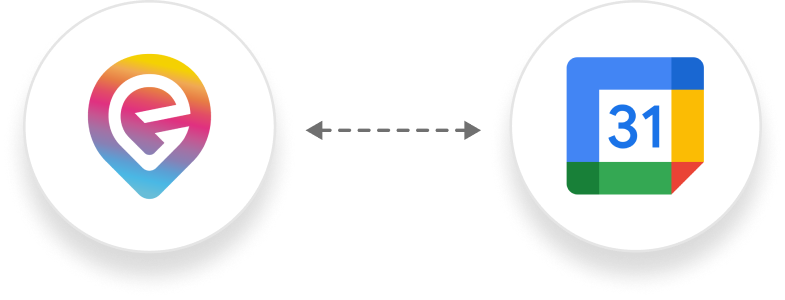
Wil je de Google agenda van een app gebruiker koppelen aan je Bessy omgeving? In deze guide lees je precies hoe je dat kan doen in een paar simpele stappen.
De inhoud van het agenda item instellen
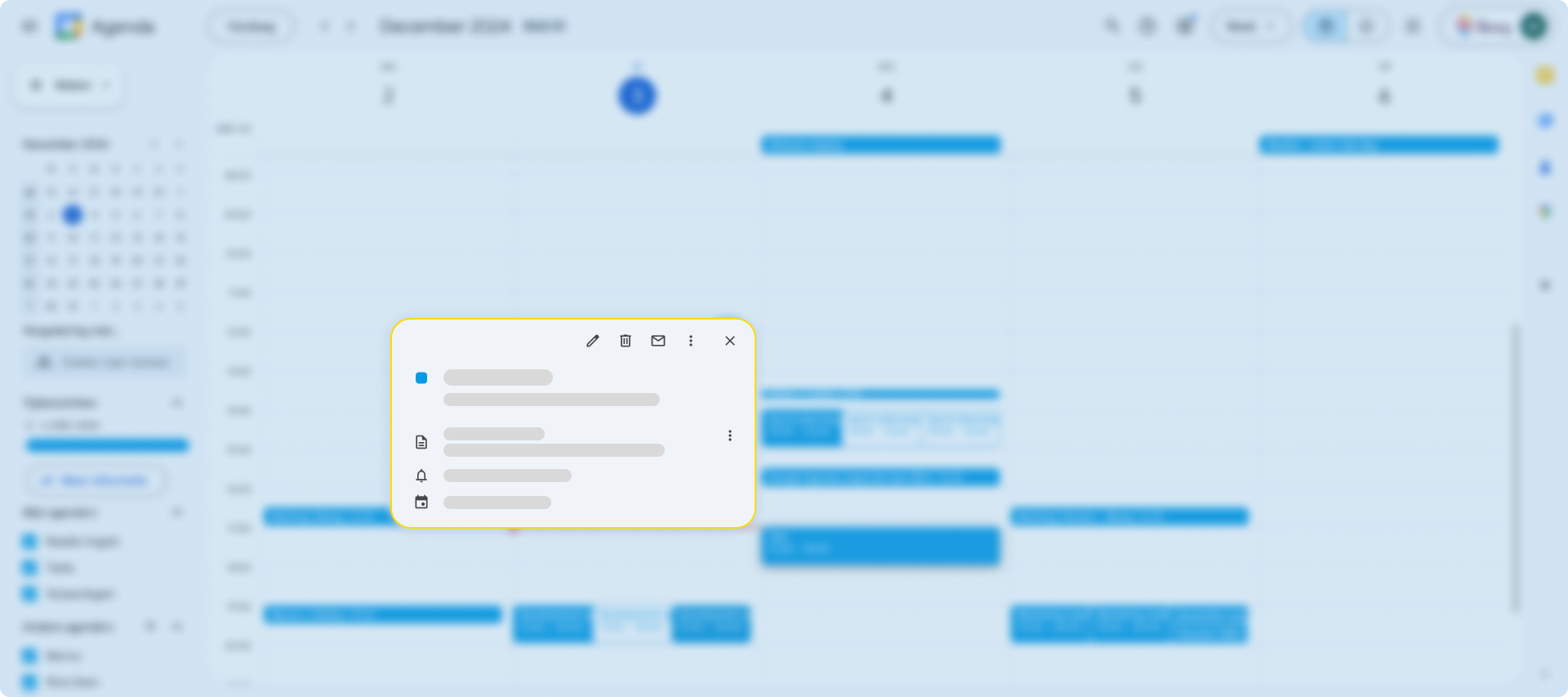
Als je taken gaat synchroniseren naar Google is het van belang dat je het agenda item de informatie meegeeft die voor jou en/of de app gebruiker belangrijk is.
De naam van de taak en de omschrijving van de taak staan al standaard ingesteld, maar je kan dit natuurlijk verder uitbreiden met tekst en andere variabelen. In de volgende stappen lees je precies hoe je dit kan doen.
Ga naar de Google agenda integratie
Open het configuratiescherm en kies bij 'Integraties' voor 'Google agenda'. Je kan nu rechtsboven op het tandwiel klikken om de Google agenda instellingen te beheren.
Titel en omschrijving aanpassen
Nu kan je de titel en omschrijving van het agenda item aanpassen, zoals die zichtbaar zal zijn in de Google agenda van de app gebruiker. Als je andere variabelen wil gebruiken, kan je de variabelen vanuit een e-mail template kopiëren en gebruiken. Je kan naast variabelen ook gewoon tekst toevoegen aan de omschrijving.
Linken naar een taak
Je kan ook een link naar de taak in de Bessy app toevoegen. Dit doe je door het toevoegen van de variabel ${user-task-app-url}. Selecteer vervolgens de variabel en voeg als link dezelfde variabel nogmaals toe. Nu is het een hyperlink geworden die de taak direct in de Bessy app opent.
Google agenda synchroniseren
Na het aanpassen van de titel en omschrijving kan je kiezen of je:
- Taken naar Google agenda wil synchroniseren
- Opties naar Google agenda wil synchroniseren
- De afwezigheid vanuit Google agenda wil synchroniseren
Per onderdeel kan je je voorkeur instellen door voor 'Ja' of 'Nee' te kiezen. Vervolgens kan je klikken op 'Klaar' voor het opslaan van de instellingen.
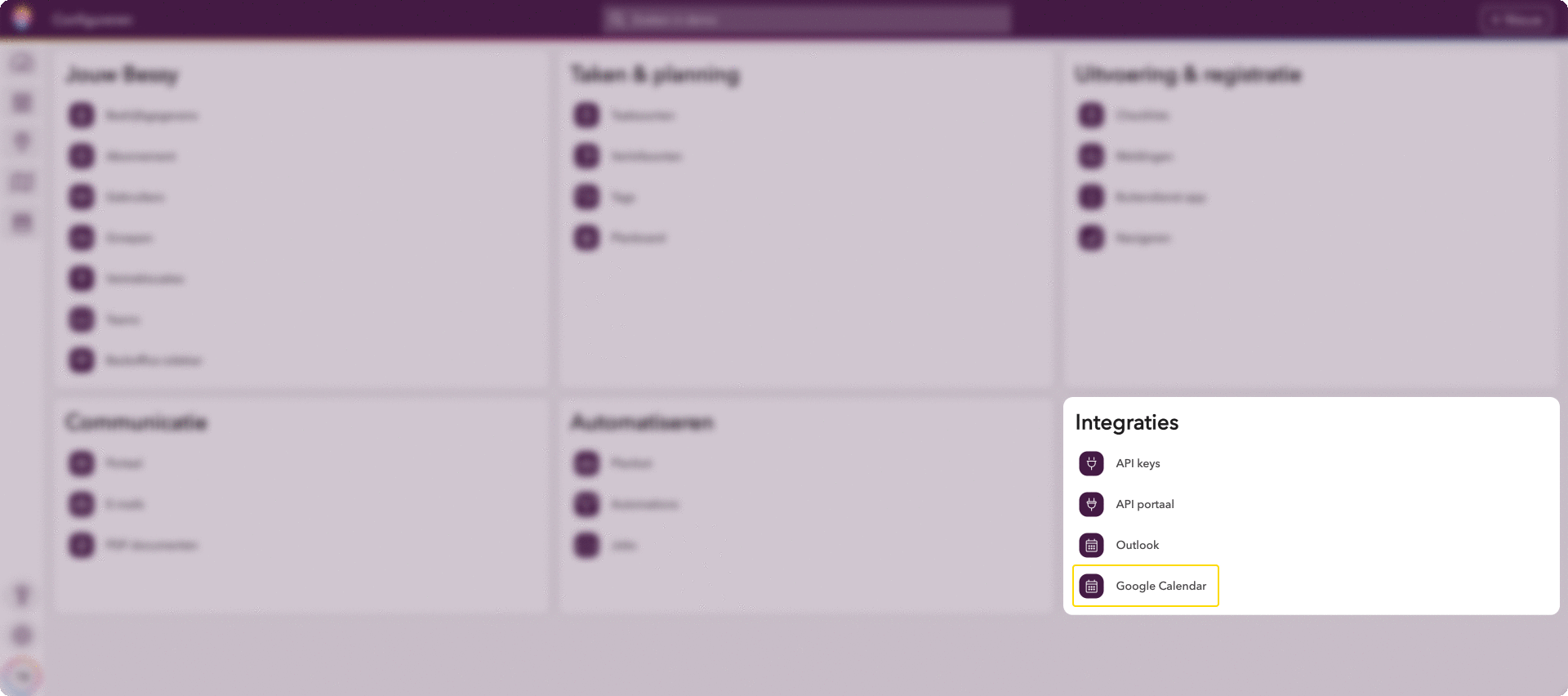
Google agenda aan je Bessy omgeving koppelen
De laatste stap is het koppelen van de Google agenda van de app gebruiker aan jouw Bessy omgeving. Dit kan zowel via de backoffice als de app.
Via de backoffice
- Ga in de backoffice naar het configuratiescherm en kies bij 'Integraties' voor 'Google agenda'. Klik hierna op het icoon achter de naam van de gebruiker waarvan je de agenda wil koppelen.
- Nu kan desbetreffende app gebruiker inloggen door het kiezen van en inloggen in zijn/haar Google account gegevens. Vervolgens kies je voor 'Ja' bij de vraag of je Bessy toegang tot je agenda wil geven.
Hierna kan je de juiste agenda selecteren en kiezen of je wil dat de agenda van de app gebruiker niet, gedeeltelijk of helemaal wordt opgehaald in Bessy. Tot slot kan je klikken op 'Bevestigen', waarna je ziet of de agenda goed is gekoppeld. - Yes, de Google agenda van de app gebruiker is nu gekoppeld aan jouw Bessy omgeving. 🥳 Afhankelijk van de instellingen kan je taken aanmaken voor deze persoon en zijn afwezigheid inzien in het planbord. In de Google agenda instellingen in de backoffice kan je per gebruiker terugzien of er een agenda is gekoppeld. Je kan hier ook inzien of de koppeling actief is of niet.
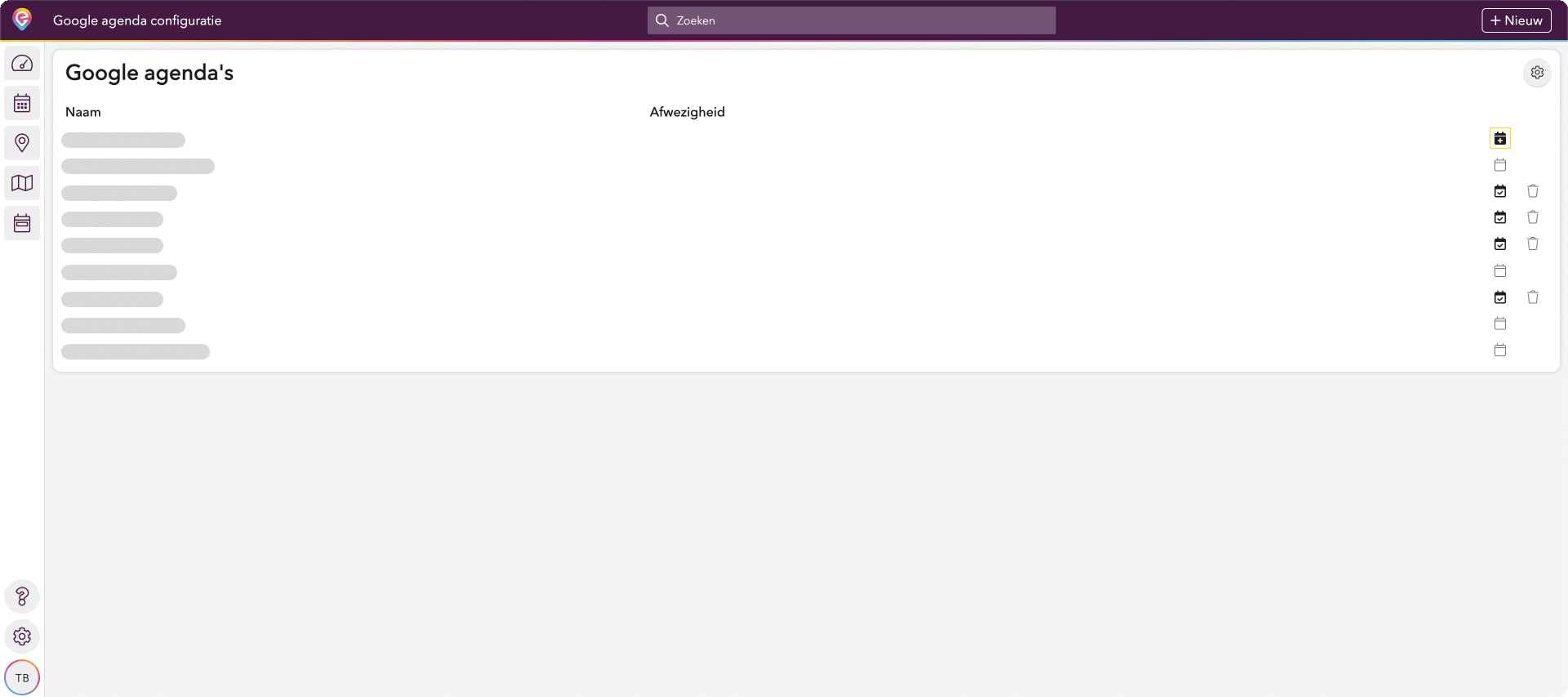
Updated 4 months ago